Nyilvános IP-címek figyelése
Ez a cikk a következőket ismerteti:
- A szolgáltatáshoz gyűjthető monitorozási adatok típusai.
- Az adatok elemzésének módjai.
Megjegyzés
Ha már ismeri ezt a szolgáltatást és/vagy az Azure Monitort, és csak tudni szeretné, hogyan elemezheti a figyelési adatokat, tekintse meg a cikk végén található Elemzés szakaszt.
Ha olyan kritikus alkalmazásokkal és üzleti folyamatokkal rendelkezik, amelyek Az Azure-erőforrásokra támaszkodnak, figyelnie kell és riasztásokat kell kapnia a rendszeréről. Az Azure Monitor szolgáltatás a rendszer minden összetevőjéből gyűjti és összesíti a metrikákat és naplókat. Az Azure Monitor áttekintést nyújt a rendelkezésre állásról, a teljesítményről és a rugalmasságról, és értesíti Önt a problémákról. A monitorozási adatok beállításához és megtekintéséhez használhatja az Azure Portalt, a PowerShellt, az Azure CLI-t, a REST API-t vagy az ügyfélkódtárakat.
- Az Azure Monitorral kapcsolatos további információkért tekintse meg az Azure Monitor áttekintését.
- Az Azure-erőforrások általános monitorozásával kapcsolatos további információkért lásd : Azure-erőforrások monitorozása az Azure Monitorral.
Az Azure egyes szolgáltatásai beépített monitorozási irányítópulttal rendelkeznek az Azure Portalon, amely kiindulópontot biztosít a szolgáltatás monitorozásához. Ezeket az irányítópultokat elemzéseknek nevezzük, és az Azure Monitor Insights Hubjában, az Azure Portalon találhatja meg őket.
A nyilvános IP-címelemzések a következőt biztosítják:
- Forgalmi adatok
- DDoS-információk
Az Azure az erőforrástípusok és azonosítók fogalmát használja az előfizetések minden elemének azonosítására. Az erőforrástípusok az Azure-ban futó összes erőforrás erőforrásazonosítóinak is részét képezik. A virtuális gépek egyik erőforrástípusa például az Microsoft.Compute/virtualMachines. A szolgáltatások és a hozzájuk kapcsolódó erőforrástípusok listáját az Erőforrás-szolgáltatók című témakörben találja.
Az Azure Monitor hasonlóan rendszerezi az alapvető monitorozási adatokat metrikákba és naplókba az erőforrástípusok, más néven névterek alapján. Különböző metrikák és naplók érhetők el a különböző erőforrástípusokhoz. Előfordulhat, hogy a szolgáltatás több erőforrástípushoz is társítva van.
A nyilvános IP-címek erőforrástípusairól további információt a nyilvános IP-címek monitorozási adathivatkozásában talál.
Azure Monitor esetén:
- A metrikák adatait az Azure Monitor metrikák adatbázisa tárolja.
- A naplóadatok tárolása az Azure Monitor naplók tárolójában történik. A Log Analytics egy eszköz az Azure Portalon, amely le tudja kérdezni ezt az áruházat.
- Az Azure-tevékenységnapló egy külön tároló, amelynek saját felülete van az Azure Portalon.
A metrikák és a tevékenységnaplók adatait igény szerint átirányíthatja az Azure Monitor-naplók tárolójába. Ezután a Log Analytics használatával lekérdezheti az adatokat, és összehasonlíthatja azokat más naplóadatokkal.
Számos szolgáltatás diagnosztikai beállításokkal küldhet metrikákat és naplóadatokat az Azure Monitoron kívüli más tárolóhelyekre. Ilyenek például az Azure Storage, a üzemeltetett partnerrendszerek és a nem Azure-beli partnerrendszerek az Event Hubs használatával.
Az Azure Monitor adatainak tárolásáról az Azure Monitor adatplatformja nyújt részletes tájékoztatást.
Az Azure Monitor platformmetrikát biztosít a legtöbb szolgáltatáshoz. Ezek a metrikák a következők:
- Egyedileg definiálva minden névtérhez.
- Az Azure Monitor idősoros metrikák adatbázisában tárolva.
- Könnyű és képes közel valós idejű riasztások támogatására.
- Egy erőforrás teljesítményének nyomon követésére szolgál az idő függvényében.
Gyűjtemény: Az Azure Monitor automatikusan gyűjti a platformmetrikákat. Nem igényel konfigurálást.
Útválasztás: Egyes platformmetrikákat az Azure Monitor-naplókba/ Log Analyticsbe is átirányíthat, hogy más naplóadatokkal is lekérdezhesse őket. Ellenőrizze az egyes metrikák DS-exportálási beállításait, és ellenőrizze, hogy használhat-e diagnosztikai beállítást a metrika Azure Monitor-naplókhoz/ Log Analyticshez való átirányításához.
- További információt a Metrikák diagnosztikai beállításában talál.
- A szolgáltatás diagnosztikai beállításainak konfigurálásához lásd: Diagnosztikai beállítások létrehozása az Azure Monitorban.
Az Azure Monitor összes erőforrásához gyűjthető metrikák listájáért tekintse meg az Azure Monitor támogatott metrikáit.
A nyilvános IP-címekhez elérhető metrikák listájáért tekintse meg a nyilvános IP-címek monitorozási adatreferenciáját.
Az erőforrásnaplók betekintést nyújtanak az Azure-erőforrások által végrehajtott műveletekbe. A naplók automatikusan jönnek létre, de a mentésükhöz vagy lekérdezésükhöz az Azure Monitor naplóihoz kell irányítani őket. A naplók kategóriákba vannak rendezve. Egy adott névtér több erőforrásnapló-kategóriával is rendelkezhet.
Gyűjtemény: Az erőforrásnaplók csak akkor lesznek összegyűjtve és tárolva, ha diagnosztikai beállítást hoz létre, és a naplókat egy vagy több helyre irányítja. Diagnosztikai beállítás létrehozásakor meg kell adnia, hogy milyen kategóriájú naplókat kíván gyűjteni. A diagnosztikai beállításokat többféleképpen is létrehozhatja és karbantarthatja, beleértve az Azure Portalt is, programozott módon, és bár az Azure Policyt.
Útválasztás: A javasolt alapértelmezett beállítás az erőforrásnaplók Azure Monitor-naplókba való átirányítása, hogy más naplóadatokkal is lekérdezhesse őket. Más helyek is elérhetők, például az Azure Storage, az Azure Event Hubs és bizonyos Microsoft monitorozási partnerek. További információ: Azure-erőforrásnaplók és erőforrásnapló-célhelyek.
Az erőforrásnaplók gyűjtésével, tárolásával és útválasztásával kapcsolatos részletes információkért tekintse meg az Azure Monitor diagnosztikai beállításait.
Az Azure Monitor összes elérhető erőforrásnapló-kategóriájának listáját lásd: Támogatott erőforrásnaplók az Azure Monitorban.
Az Azure Monitor összes erőforrásnaplója ugyanazokkal a fejlécmezőkkel rendelkezik, amelyeket a szolgáltatásspecifikus mezők követnek. A közös sémát az Azure Monitor erőforrásnapló-sémája ismerteti.
Az elérhető erőforrásnapló-kategóriák, a hozzájuk tartozó Log Analytics-táblák és a nyilvános IP-címek naplós sémáiért lásd: Nyilvános IP-címek monitorozási adathivatkozása.
A tevékenységnapló előfizetésszintű eseményeket tartalmaz, amelyek nyomon követik az egyes Azure-erőforrások műveleteit az adott erőforráson kívülről látható módon; például új erőforrás létrehozása vagy virtuális gép indítása.
Gyűjtemény: A tevékenységnapló-események automatikusan létrejönnek, és egy külön tárolóban lesznek összegyűjtve az Azure Portalon való megtekintéshez.
Útválasztás: Tevékenységnapló-adatokat küldhet az Azure Monitor-naplókba, hogy más naplóadatokkal együtt elemezhesse azokat. Más helyek is elérhetők, például az Azure Storage, az Azure Event Hubs és bizonyos Microsoft monitorozási partnerek. A tevékenységnapló irányításával kapcsolatos további információkért tekintse meg az Azure-tevékenységnapló áttekintését.
A monitorozási adatok elemzésére számos eszköz áll rendelkezésre.
Az Azure Monitor a következő alapvető eszközöket támogatja:
A Metrics Explorer egy eszköz az Azure Portalon, amely lehetővé teszi az Azure-erőforrások mérőszámainak megtekintését és elemzését. További információ: Metrikák elemzése az Azure Monitor metrikakezelőjével.
A Log Analytics egy eszköz az Azure Portalon, amely lehetővé teszi a naplóadatok lekérdezését és elemzését a Kusto lekérdezési nyelv (KQL) használatával. További információ: A napló lekérdezéseinek első lépései az Azure Monitorban.
A tevékenységnapló, amely egy felhasználói felülettel rendelkezik az Azure Portalon a megtekintéshez és az alapszintű keresésekhez. A részletesebb elemzéshez át kell irányítania az adatokat az Azure Monitor-naplókba, és összetettebb lekérdezéseket kell futtatnia a Log Analyticsben.
Az összetettebb vizualizációt lehetővé tevő eszközök a következők:
- Irányítópultok , amelyek lehetővé teszik, hogy különböző típusú adatokat egyesítsen egyetlen panelen az Azure Portalon.
- Az Azure Portalon létrehozható munkafüzetek, testreszabható jelentések. A munkafüzetek tartalmazhatnak szöveget, metrikákat és napló lekérdezéseket.
- Grafana, egy nyíltplatformos eszköz, amely kiválóan működik az irányítópultokon. A Grafana használatával olyan irányítópultokat hozhat létre, amelyek az Azure Monitoron kívül több forrásból származó adatokat is tartalmaznak.
- A Power BI egy üzleti elemzési szolgáltatás, amely interaktív vizualizációkat biztosít különböző adatforrásokban. A Power BI-t úgy konfigurálhatja, hogy automatikusan importálja a naplóadatokat az Azure Monitorból a vizualizációk előnyeinek kihasználásához.
Az Azure Monitorból más eszközökre is lekérheti az adatokat az alábbi módszerekkel:
Metrikák: Metrikákhoz használja a REST API-t metrikaadatok kinyeréséhez az Azure Monitor metrika-adatbázisából. Az API támogatja a szűrőkifejezéseket a lekért adatok finomításához. További információ: Azure Monitor REST API-referencia.
Naplók: Használja a REST API-t vagy a kapcsolódó ügyfélkódtárakat.
Egy másik lehetőség a munkaterület adatexportálása.
Az Azure MonitorHOZ készült REST API használatának megkezdéséhez tekintse meg az Azure monitoring REST API-útmutatót.
A monitorozási adatokat az Azure Monitor Naplók/ Log Analytics-tárolóban a Kusto lekérdezési nyelv (KQL) használatával elemezheti.
Fontos
Amikor a portálon a szolgáltatás menüjében a Naplók lehetőséget választja, megnyílik a Log Analytics, és a lekérdezés hatóköre az aktuális szolgáltatásra van állítva. Ez a hatókör azt jelenti, hogy a napló lekérdezései csak az adott típusú erőforrásból származó adatokat tartalmazzák. Ha más Azure-szolgáltatásokból származó adatokat tartalmazó lekérdezést szeretne futtatni, válassza a Naplók lehetőséget az Azure Monitor menüjében. A részletekért tekintse meg az Azure Monitor Log Analytics napló lekérdezési hatókörét és időtartományát.
A szolgáltatások gyakori lekérdezéseinek listáját a Log Analytics lekérdezési felületén találja.
Az alábbi kép egy példa a nyilvános IP-címekre vonatkozó beépített lekérdezésekre, amelyek az Azure Portal Long Analytics-lekérdezési felületén találhatók.
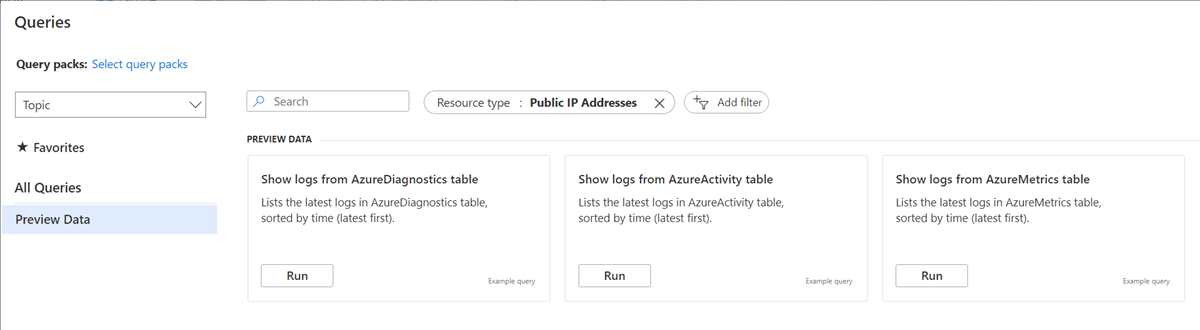
Az Azure Monitor-riasztások proaktív módon értesítik, ha adott feltételek találhatók a monitorozási adatokban. A riasztások lehetővé teszik a rendszer problémáinak azonosítását és kezelését, mielőtt az ügyfelek észrevennénk őket. További információ: Azure Monitor-riasztások.
Az Azure-erőforrásokra vonatkozó gyakori riasztások számos forrásból állnak. Az Azure-erőforrásokra vonatkozó gyakori riasztások példáiért lásd a naplóriasztási lekérdezéseket. Az Azure Monitor Alapszintű riasztások (AMBA) webhelye félautomata módszert biztosít a fontos platformmetrika-riasztások, irányítópultok és irányelvek implementálására. A webhely az Azure-szolgáltatások folyamatosan bővülő részhalmazára vonatkozik, beleértve az Azure Landing Zone (ALZ) részét képező összes szolgáltatást is.
A gyakori riasztási séma szabványosítja az Azure Monitor riasztási értesítéseinek használatát. További információ: Gyakori riasztási séma.
Az Azure Monitor adatplatformon bármilyen metrika- vagy naplóadatforrásról riasztást készíthet. A figyelt szolgáltatásoktól és a gyűjtött monitorozási adatoktól függően számos különböző típusú riasztás létezik. A különböző típusú riasztások különböző előnyökkel és hátrányokkal rendelkeznek. További információ: A megfelelő figyelési riasztástípus kiválasztása.
Az alábbi lista a létrehozható Azure Monitor-riasztások típusait ismerteti:
- A metrikariasztások rendszeres időközönként értékelik ki az erőforrásmetrikákat. A metrikák lehetnek platformmetrikák, egyéni metrikák, az Azure Monitorból metrikákká konvertált naplók vagy Application Insights-metrikák. A metrikariasztások több feltételt és dinamikus küszöbértéket is alkalmazhatnak.
- A naplóriasztások lehetővé teszik, hogy a felhasználók Log Analytics-lekérdezéssel kiértékeljék az erőforrásnaplókat egy előre meghatározott gyakorisággal.
- A tevékenységnapló-riasztások akkor aktiválnak, ha egy új tevékenységnapló-esemény következik be, amely megfelel a megadott feltételeknek. A Resource Health-riasztások és a Service Health-riasztások olyan tevékenységnapló-riasztások, amelyek jelentést jelentenek a szolgáltatásról és az erőforrás állapotáról.
Egyes Azure-szolgáltatások intelligens észlelési riasztásokat, Prometheus-riasztásokat vagy ajánlott riasztási szabályokat is támogatnak.
Egyes szolgáltatások esetében nagy léptékben monitorozhat, ha ugyanazt a metrikariasztási szabályt több, azonos típusú erőforrásra alkalmazza, amelyek ugyanabban az Azure-régióban léteznek. Minden figyelt erőforráshoz külön értesítéseket küld a rendszer. A támogatott Azure-szolgáltatásokról és felhőkről lásd : Több erőforrás monitorozása egyetlen riasztási szabmánnyal.
Az alábbi táblázat felsorol néhány javasolt riasztási szabályt a nyilvános IP-címekhez. Ezek a riasztások csak példák. Riasztásokat állíthat be a nyilvános IP-címek figyelési adatreferenciájában felsorolt metrikákhoz, naplóbejegyzésekhez vagy tevékenységnapló-bejegyzésekhez.
| Riasztástípus | Feltétel | Leírás |
|---|---|---|
| DDoS-támadás alatt vagy sem |
GreaterThan 0. 1 jelenleg támadás alatt áll. A 0 normál tevékenységet jelez |
Az Azure peremhálózati védelmének részeként a rendszer a nyilvános IP-címeket dDoS-támadások esetén figyeli. A riasztások lehetővé teszik, hogy értesítést kapjon, ha a nyilvános IP-cím érintett. |
Egyes szolgáltatások esetében, ha az erőforrás-műveletek során kritikus feltételek vagy közelgő változások lépnek fel, riasztás jelenik meg a portál szolgáltatásáttekintő lapján. A riasztással kapcsolatos további információkat és javasolt javításokat a bal oldali menü Figyelés területén található Advisor-javaslatok között találja. Normál műveletek során nem jelennek meg tanácsadói javaslatok.
Az Azure Advisorról további információt az Azure Advisor áttekintésében talál.
- A nyilvános IP-címekhez létrehozott metrikákra, naplókra és egyéb fontos értékekre vonatkozó hivatkozásért tekintse meg a nyilvános IP-címek monitorozási adatreferenciáját .
- Az Azure-erőforrások monitorozásával kapcsolatos általános részletekért tekintse meg az Azure-erőforrások Monitorozása az Azure Monitorral című témakört.